MCP-сервер для ZenML
В этом проекте реализован сервер Model Context Protocol (MCP) для взаимодействия с API ZenML .
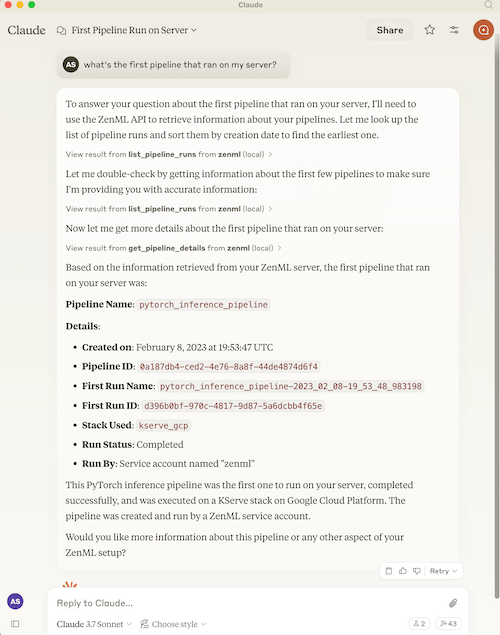
Что такое МКП?
Model Context Protocol (MCP) — открытый протокол, который стандартизирует, как приложения предоставляют контекст для больших языковых моделей (LLM). Он действует как «порт USB-C для приложений ИИ», предоставляя стандартизированный способ подключения моделей ИИ к различным источникам данных и инструментам.
MCP следует архитектуре клиент-сервер, где:
Хосты MCP : программы, такие как Claude Desktop или IDE, которым требуется доступ к данным через MCP.
Клиенты MCP : клиенты протокола, поддерживающие соединения 1:1 с серверами.
Серверы MCP : легкие программы, которые предоставляют определенные возможности через стандартизированный протокол.
Локальные источники данных : файлы, базы данных и службы вашего компьютера, к которым серверы MCP могут получить безопасный доступ.
Удаленные службы : внешние системы, доступные через Интернет, к которым могут подключаться серверы MCP.
Related MCP server: MCP Database Server
Что такое ZenML?
ZenML — это платформа с открытым исходным кодом для создания и управления конвейерами ML и AI. Она предоставляет унифицированный интерфейс для управления данными, моделями и экспериментами.
Более подробную информацию можно найти на сайте ZenML и в нашей документации .
Функции
Сервер предоставляет инструменты MCP для доступа к основным функциям чтения с сервера ZenML, предоставляя возможность получать актуальную информацию о:
Пользователи
Стеки
Трубопроводы
Трубопровод проходит
Этапы трубопровода
Услуги
Компоненты стека
Вкусы
Шаблоны запуска конвейера
Расписания
Артефакты (метаданные об артефактах данных, а не сами данные)
Сервисные разъемы
Код шага
Журналы шагов (если шаг был запущен в облачном стеке)
Он также позволяет запускать новые запуски конвейера (при наличии шаблона запуска).
Примечание: Это бета/экспериментальный релиз. Мы все еще изучаем, как люди будут использовать эту интеграцию, поэтому мы приветствуем ваши отзывы и предложения! Присоединяйтесь к нашему
Как использовать
Предпосылки
Вам понадобится доступ к развернутому серверу ZenML. Если у вас его нет, вы можете зарегистрироваться на бесплатную пробную версию в ZenML Pro , и мы управим развертыванием для вас.
Вам также (вероятно) понадобится установить uv локально. Для получения дополнительной информации см. документацию . Мы рекомендуем установку через их скрипт установщика или через brew , если вы используете Mac. (Технически вам это не нужно , но это упрощает установку и настройку.)
Вам также потребуется клонировать этот репозиторий где-нибудь локально:
Ваш файл конфигурации MCP
Файл конфигурации MCP — это файл JSON, который сообщает клиенту MCP, как подключиться к вашему серверу MCP. Разные клиенты MCP будут использовать или указывать это по-разному. Два наиболее часто используемых клиента MCP — это Claude Desktop и Cursor , для которых мы приводим инструкции по установке ниже.
Вам необходимо указать ваш сервер ZenML MCP в следующем формате:
Вам нужно будет заменить четыре фиктивных значения:
путь к локально установленному
uv(указанный выше путь — это путь, по которому он будет располагаться на Mac, если вы установили его черезbrew)путь к файлу
zenml_server.py(это файл, который будет запущен при подключении к серверу MCP). Этот файл находится внутри этого репозитория в корне. Вам нужно будет указать точный полный путь к этому файлу.URL-адрес сервера ZenML (это URL-адрес вашего сервера ZenML. Вы можете найти его в пользовательском интерфейсе ZenML Cloud). Он будет выглядеть примерно так:
https://d534d987a-zenml.cloudinfra.zenml.io.API-ключ сервера ZenML (это API-ключ для вашего сервера ZenML. Вы можете найти его в пользовательском интерфейсе ZenML Cloud или прочитать эти документы о том, как его создать. Для сервера ZenML MCP мы рекомендуем использовать учетную запись службы.)
Вы можете изменить способ запуска файла Python сервера MCP, но использование uv вероятно, будет самым простым вариантом, поскольку он управляет средой и установкой зависимостей за вас.
Установка для использования с Claude Desktop
Вам потребуется установить Claude Desktop .
После установки и открытия Claude Desktop вам нужно открыть меню «Настройки» и нажать на вкладку «Разработчик». Там будет кнопка «Изменить конфигурацию», которая откроет файловый менеджер, показывающий вам местоположение вашего файла конфигурации.
Вам следует вставить содержимое (правильно заполненного) файла конфигурации выше в файл JSON, отображаемый в проводнике. Затем просто перезапустите Claude Desktop, и он будет использовать новую конфигурацию. Вы должны увидеть сервер ZenML в меню настроек разработчика. Пообщайтесь с Claude, и он будет использовать все новые инструменты, к которым вы только что предоставили ему доступ.
Дополнительно: Улучшение отображения выходных данных инструмента ZenML
Для лучшего опыта работы с результатами инструмента ZenML вы можете настроить Claude для отображения ответов JSON в более удобном для чтения формате. В Claude Desktop перейдите в Настройки → Профиль и в разделе «Какие личные предпочтения должен учитывать Claude в ответах?» добавьте что-то вроде следующего (или используйте эти точные слова!):
Это побудит Клода форматировать выходные данные инструмента ZenML в виде таблиц разметки, что значительно упростит чтение и понимание информации.
Установка для использования с курсором
Вам потребуется установить Cursor .
Cursor работает немного иначе, чем Claude Desktop, в котором вы указываете файл конфигурации для каждого репозитория. Это означает, что если вы хотите использовать сервер ZenML MCP в нескольких репозиториях, вам нужно будет указать файл конфигурации в каждом из них.
Чтобы настроить его для одного репозитория, вам необходимо:
создайте папку
.cursorв корне вашего репозиториявнутри него создайте файл
mcp.jsonс указанным выше содержимымзайдите в настройки курсора и нажмите на сервер ZenML, чтобы «включить» его.
По нашему опыту, иногда он показывает красный индикатор ошибки, даже если он работает. Вы можете попробовать его, пообщавшись в окне чата Курсора. Он сообщит вам, может ли он получить доступ к инструментам ZenML или нет.